robbanó leveleket
Végezze el a következő műveletek sorrendjét, akkor kap egy eredményt, amely hasonlít a fény a felszínen egy bizonyos alakú (ebben az esetben megismételve az alakja a levelek), vagy robbanás kép, amikor a hiba síkon meghatározott alakja.
Kezdeni, hozzon létre egy új képet (File ► Új (File Transfer ► létrehozása) IPT Ctrl + N) tetszőleges méretű. Color modell úgy kell megválasztani, hogy képes együtt dolgozni színű. A háttér legyen fehér. Az eszköz aktiválása Toure (Text) (gyorsbillentyű - T) és szöveget írunk, hogy harcolni. Az eredeti kép kell használni, mint egy példát, ábrán látható. 1.12.1.
Ábra. 1.12.1. Az eredeti kép
Ragasztó réteg tartalmazza a szöveget a háttérben, és tedd be a raszteres. Mindkét művelet végezhető egyidejűleg a parancs Réteg ► Merge Visil (Layer ► egyesítése látható réteg) vagy a billentyűzet egyenértékű a Ctrl + Shift + E.
Lágyítása a kontúrt a szöveget, amelyre használni blur: Filter ► blur ► Gaussian Blur (blur szűrő ► ► Gaussian Blur). Egy párbeszédablak a beállításokkal a szűrő ábrán látható. 1.12.2. Ebben a példában, a blur sugár (Radius) egyenlő két pixel.
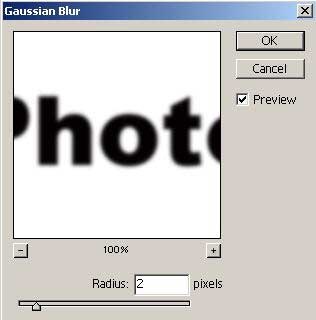
Ábra. 1.12.2. Gaussian Blur szűrő párbeszédablak (Gaussian Blur).
Ezután az alkalmazni kívánt másik szűrő: Filter ► Stylize ► Solarize (Filter Styling ► ► Solarize). Ennek eredményeként, a kép fekete lesz, és a betűk maradnak csak nagyon gyenge fény alakja.
Annak érdekében, hogy a betűk fényesebb, állítsa be a fényerő, de egyébként akkor bízza ezt a missziót program segítségével automatikus korrekció: Image ► Korrekciók ► Auto Levels (Kép ► Beállítások ► Automatikus korrigálás), vagy a Ctrl + Shift + L Az eredmény hasonló, mint az ábrán. 1.12.3.

Ábra. 1.12.3. kibocsátás
Készítsen egy másolatot az aktív réteg húzással a mögöttes La YERS paletta (Layers) gombot, amelynek a formája egy fehér lapot, vagy kattintson a jobb egérgombbal, és válassza a Duplicate Layer parancsot a helyi menüben (Duplicate Layer).
Menj a háttér réteget a további átalakulás fog bekövetkezni rajta. Az egyszerűség kedvéért, akkor átmenetileg, hogy a felső réteg láthatatlan kattintva mellette az ikonra a kép a szem a rétegek palettán.
Warp szöveget szűrő Po l ar koordinátái (Polar koordináták): Filter ► Distort ► polár koordinátákkal (Filter ► deformáció ► Polárkoordináták). ez a szűrő párbeszédablak ábrán látható. 1.12.4. A kapcsoló úgy van kialakítva, az alábbiak szerint válassza ki a Polar a téglatest alakú (Fordítás poláris koordinátákat derékszögű). Szöveg torz szinte a felismerhetetlenségig, de ez nem számít -, akkor rendben vannak-e.
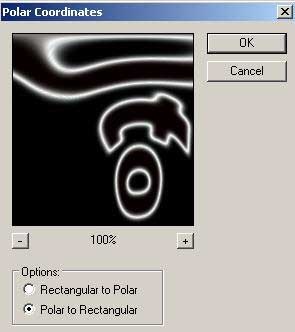
Ábra. 1.12.4. Polar koordinátái szűrő párbeszédablak (poláris koordináták)
Most forgassa el a teljes kép 90 ° -kal jobbra: kép ► Rotate Canvas ► 90 CW (fényképek ► Forgatás ► vászon 90 fokkal jobbra). Ezután fordítsa meg a színt használja a fényképek ► Korrekciók ► Inverse (Image Settings ► ► Reverse). vagy egyszerűen megnyomja a Ctrl + I. Ennek eredményeként, akkor kap valami hasonló ábra. 1.12.5.
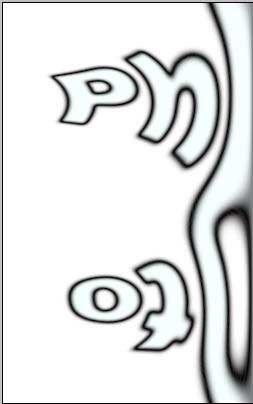
Ábra. 1.12.5. A szöveg után a turn és invert
A következő szakaszban a munka középpontjában a létrehozását sugarak elől a felszínen a levelek a robbanás. Mi egy szűrő, amely szimulálja az intézkedés szél: Filter ► Stylize ► Wind (Filter ► Styling ► szél). Egy párbeszédablak a beállításokkal ábrán látható. 1.12.6. Irány (Direction) lehet állítani, hogy minden, de a szakasz módszer (Metol) kell választania kapcsoló szél (Wind).
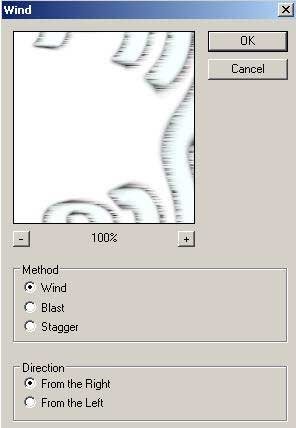
Ábra. 1.12.6. Wind Szűrő párbeszédablak (Wind)
Alkalmazza a szűrőt háromszor azonos beállítások mellett. Ehhez, akkor egyszerűen nyomja meg a Ctrl + F Aztán megint az automatikus korrekciója fényerő (fényképek ► Korrekciók ► Auto Levels (Kép ► Beállítások ► Automatikus korrigálás), vagy a Ctrl + Shift + L) és fordítsa meg a színét, ha megnyomja a Ctrl + I.
További háromszor újra alkalmazni Wind szűrő (szél), felidézni a Ctrl + F A kép fog kinézni ábra. 1.12.7.

Ábra. 1.12.7. Alkalmazásának eredménye szűrő Wind (Wind)
Tedd a kép "gyalog" forgatva az ellenkező irányba: Image ► Rotate Canvas ► 90 CCW (fényképek ► Forgassa ► vászon 90 fokkal az óramutató járásával ellentétes irányban).
Végül, itt az ideje, hogy visszatérjen a betűk felismerhető megjelenés. Ismét parancs végrehajtása Szűrés ► Distort ► polár koordinátákkal (Filter ► deformáció ► Polárkoordináták). csak most meg a paramétereket Négyszögletű a Polar (Fordítás derékszögű koordinátákat poláros). Így lesz a benyomást kelti, menekülés a levelek fényes fénysugarak (ábra. 1.12.8).

Ábra. 1.12.8. csillog
Továbbra is festeni a képet. Ezt legegyszerűbben úgy valósítható parancs használatával fényképek ► Korrekció ► Hue / Saturation (fényképek ► Beállítások ► Color / telítettség). amely szintén lenyomása által okozott gyorsbillentyűk Ctrl + U. Ábra. 1.12.9 bemutatva ezt a parancsot, akkor a beállítások párbeszédablak.
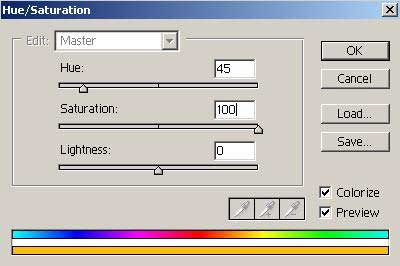
Ábra. 1.12.9. Hue / Saturation párbeszédablak (színes / telítettség)
Ügyeljen arra, hogy a négyzetet színezése (tonizáló). és vegye fel a többi beállítást, hogy a szeretet. Úgy tűnt számunkra, hogy a legmegfelelőbb szín világos sárga-narancssárga, és megfelel az alábbi beállításokat: Hue (szín) - 45 (telítettség) - 100, világosság (fényerő) - 0. Legyen látható fedőréteg és módosítsa a beállításokat az ő : a módlistában (keverési mód), válassza ki a réteg (átfedés), valamint csökkenti az átlátszóság paraméter (fedőképesség). Ebben a példában, a értéke opálossági 35%.

Ábra. 1.12. 10. Az így kapott kép